Aggiornato 2024 di aprile: smetti di ricevere messaggi di errore e rallenta il tuo sistema con il nostro strumento di ottimizzazione. Scaricalo ora su questo link
- Scarica e installa lo strumento di riparazione qui.
- Lascia che scansioni il tuo computer.
- Lo strumento sarà quindi ripara il tuo computer.
L'errore 524 indica che Cloudflare ha stabilito una connessione TCP con successo con il server Web di origine, ma l'origine non ha risposto con una risposta HTTP fino a quando la connessione non è stata interrotta. Normalmente, Cloudflare attende 100 secondi per una risposta HTTP. Se l'origine non risponde entro questo tempo, Cloudflare chiuderà la connessione e riceverai il messaggio "Errore 524: si è verificato un timeout".
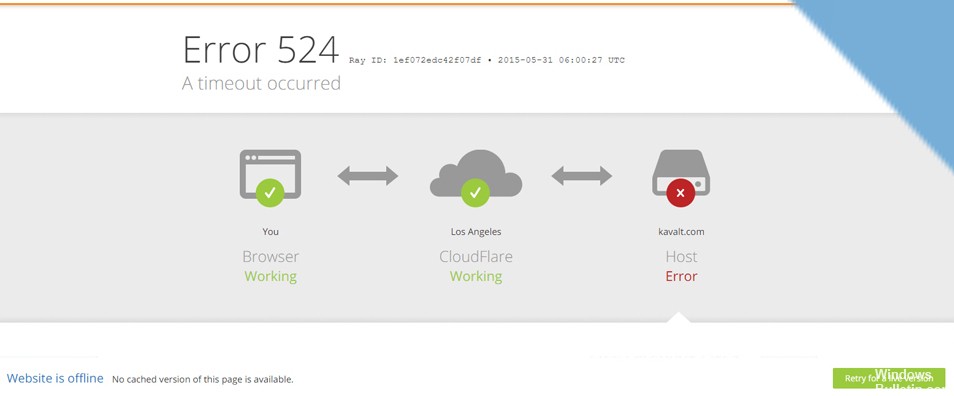
Se si eseguono regolarmente richieste HTTP che richiedono più di 100 secondi (ad esempio, grandi esportazioni di dati), posizionare questi processi dietro un sottodominio che non è proxy (nuvola grigia) nell'applicazione DNS Cloudflare.
Cloudflare di solito attende 100 secondi per una risposta HTTP dal tuo server. Se durante questo periodo non viene inviata alcuna risposta (4KB) dal server, Cloudflare chiude la connessione e serve una pagina di errore 524.
Qual è la causa dell'errore 524?
Questo errore è spesso causato da un lungo processo sul server di origine, ad esempio un'applicazione PHP o una richiesta di database che il server Web deve attendere prima di poter rispondere a una richiesta.

Cosa possono fare i proprietari dei siti Web sull'errore HTTP 524?
Aggiornamento di aprile 2024:
Ora puoi prevenire i problemi del PC utilizzando questo strumento, ad esempio proteggendoti dalla perdita di file e dal malware. Inoltre è un ottimo modo per ottimizzare il computer per le massime prestazioni. Il programma corregge facilmente gli errori comuni che potrebbero verificarsi sui sistemi Windows, senza bisogno di ore di risoluzione dei problemi quando hai la soluzione perfetta a portata di mano:
- Passo 1: Scarica PC Repair & Optimizer Tool (Windows 10, 8, 7, XP, Vista - Certificato Microsoft Gold).
- Passaggio 2: fare clic su "Avvio scansione"Per trovare problemi di registro di Windows che potrebbero causare problemi al PC.
- Passaggio 3: fare clic su "Ripara tutto"Per risolvere tutti i problemi.
Sulla base delle cause sopra, ci sono diversi modi per farlo.
- Se ritieni che i plug-in di WordPress siano la causa dell'errore, disabilita tutti i plug-in e verifica se l'errore scompare. Se non riesci ad accedere alla dashboard del tuo sito Web, puoi disabilitare i plug-in tramite il file manager seguendo le istruzioni qui.
- Se pensi di poter essere una vittima di a Attacco DDOS, abilita la protezione DDOS di Cloudflare.
- Se si verifica un problema con il server fuori controllo, contattare immediatamente l'host Web.
- Se ritieni che il problema stia aggiornando il tuo database, attendi fino al completamento dell'aggiornamento.
- In caso di un improvviso aumento del traffico, è necessario aggiornare il piano di hosting o passare a un host web in grado di gestire il traffico che si riceve.
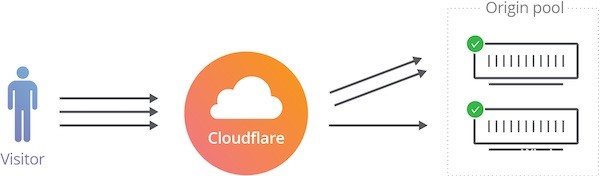
Controlla le risorse
Se questo errore si verifica sul server, si consiglia di controllare le risorse del server per un utilizzo elevato. È possibile che il consumo di risorse sia superiore al valore normale all'origine di questo errore. Si consiglia di aumentare la capacità hardware del server o di limitare i processi in esecuzione su di esso.
Passa al sottodominio
Se si eseguono regolarmente processi che richiedono più di 100 secondi per l'esecuzione, è possibile provare a spostare questi processi in un sottodominio non supportato dall'applicazione DNS Cloudflare. Ciò rimuove il secondo limite di 100 sul processo e pone un carico normale su di esso.
Cosa possono fare i visitatori sull'errore HTTP 524?
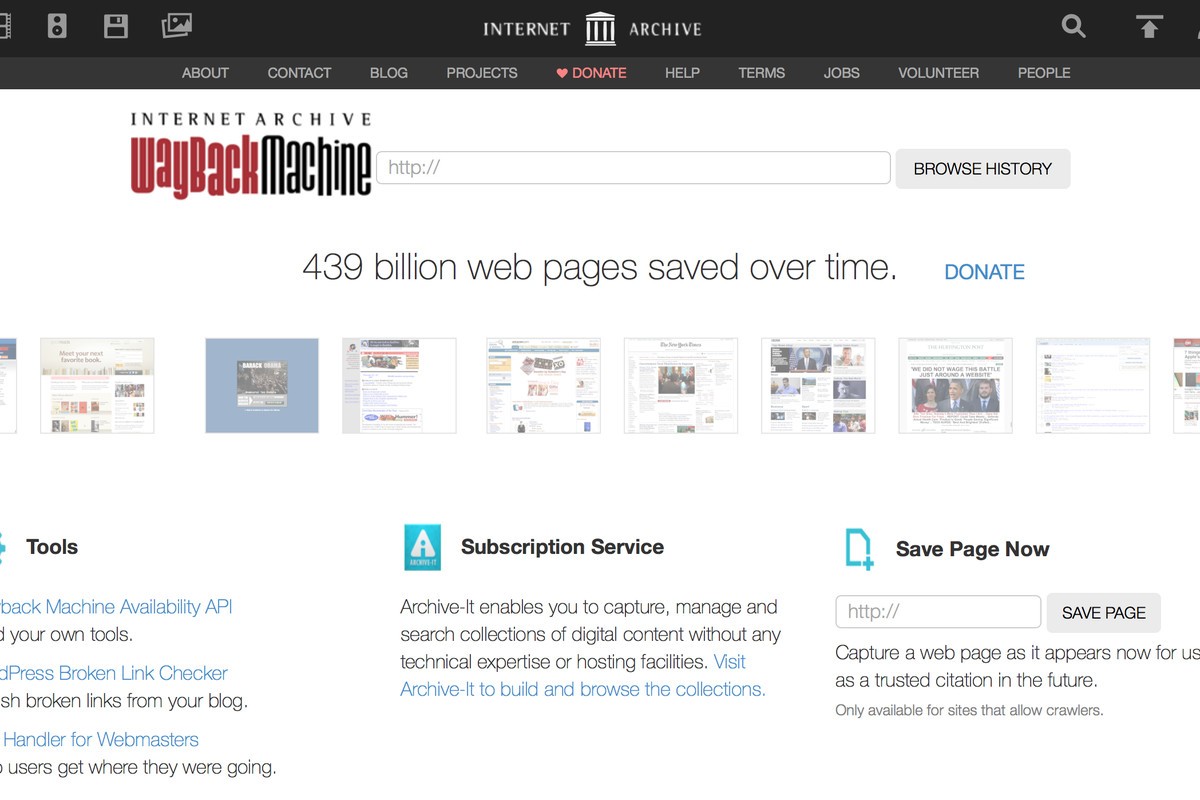
Poiché questo è un problema che solo il proprietario del sito web o il suo host web può risolvere, non c'è niente che un visitatore del sito web possa fare se non aspettare che il bug venga corretto o contattare il webmaster se possibile. Tuttavia, ciò che puoi fare nel frattempo per vedere il contenuto del sito è inserire l'URL nella macchina del tempo o nella visualizzazione cache per vedere se hanno una versione archiviata della pagina. Google può anche visualizzare le pagine memorizzate nella cache facendo clic sulla freccia a discesa accanto all'URL, quindi è un'altra opzione.
https://community.cloudflare.com/t/community-tip-fixing-error-524-a-timeout-occurred/42342
Suggerimento esperto: Questo strumento di riparazione esegue la scansione dei repository e sostituisce i file corrotti o mancanti se nessuno di questi metodi ha funzionato. Funziona bene nella maggior parte dei casi in cui il problema è dovuto alla corruzione del sistema. Questo strumento ottimizzerà anche il tuo sistema per massimizzare le prestazioni. Può essere scaricato da Cliccando qui

CCNA, Web Developer, PC Risoluzione dei problemi
Sono un appassionato di computer e un professionista IT praticante. Ho alle spalle anni di esperienza nella programmazione di computer, risoluzione dei problemi hardware e riparazione. Sono specializzato in sviluppo Web e progettazione di database. Ho anche una certificazione CCNA per la progettazione della rete e la risoluzione dei problemi.

